Windows 10에서 복구 파티션과 450MB 복구 파티션을 삭제하는 방법은 다음과 같습니다.

복구 파티션은 컴퓨터의 하드 드라이브나 SSD에 있는 별도 파티션으로, 시스템 장애 발생 시 운영 체제를 복원하거나 다시 설치하는 데 사용됩니다.
Tiny 11은 Windows 11 24H2 의 축소판으로 , 운영 체제의 까다로운 하드웨어 요구 사항을 충족하지 못하는 장치에서 실행되도록 특별히 설계되었습니다. NTDEV가 개발한 Tiny 11은 LZX 압축 기술을 사용하여 설치 크기를 약 30GB에서 단 3.54GB로 줄이는 데 성공했습니다. 이는 표준 Windows 11 버전에 필요한 20GB~30GB보다 훨씬 작습니다.
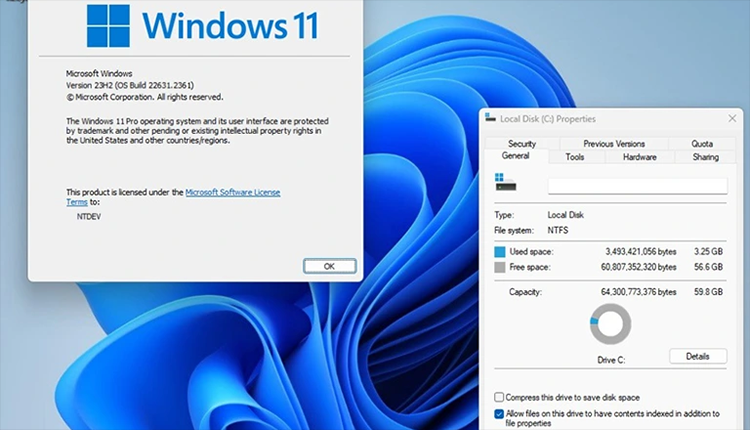
Windows 11 24H2에는 Windows Studio 효과 및 라이브 캡션과 같은 인공 지능(AI)과 관련된 많은 최신 기능이 포함되어 있습니다. 그러나 설치 크기가 거의 30GB에 달하기 때문에 설치 과정에 많은 시간이 걸리며, 특히 오래된 기기에서는 더욱 그렇습니다. 따라서 Tiny 11의 탄생은 설치에 필요한 시간과 용량을 크게 줄여주는 최적의 솔루션이 되었습니다.
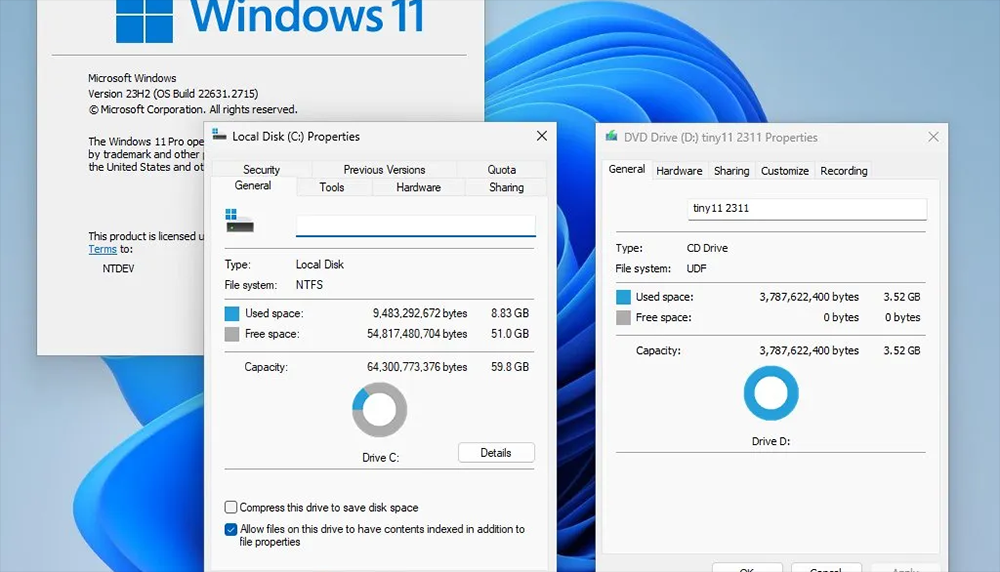
이렇게 작은 크기를 달성하기 위해 Tiny 11은 중요하지 않은 애플리케이션과 서비스 등의 구성 요소를 제거하여 오래된 하드웨어 장치에서도 운영 체제가 더 원활하게 실행될 수 있도록 했습니다.
이전에 NTDEV는 운영 체제를 텍스트 모드로 축소하고 그래픽 인터페이스(GUI)를 완전히 제거하여 100MB만 차지하는 Windows 11 ISO 버전을 출시하기도 했습니다. 설치 후 Windows 11 폴더는 약 1.91GB만 차지하는데, 이는 표준 설치와 비교하면 매우 작은 용량입니다.
Tiny 11은 오래된 하드웨어에서 Windows 11을 실행하려는 사용자에게는 이상적인 솔루션이지만, 새 컴퓨터에서는 사용하지 않는 것이 좋습니다. Tiny 11에는 Microsoft에서 직접 업데이트하는 기능을 포함하여 Windows 11의 많은 중요한 기능이 없어 시스템이 맬웨어에 취약해질 수 있습니다. 그럼에도 불구하고 Tiny 11은 불필요한 Microsoft 서비스를 제거한 간소화된 Windows 11 버전을 찾는 사람들에게는 괜찮은 선택입니다.
복구 파티션은 컴퓨터의 하드 드라이브나 SSD에 있는 별도 파티션으로, 시스템 장애 발생 시 운영 체제를 복원하거나 다시 설치하는 데 사용됩니다.
요즘 듀얼 모니터 구성이 점점 보편화되고 있습니다. 한 화면에서 멀티태스킹을 하는 것은 너무 제한적입니다.
Windows 10 속도를 높이고 싶으신가요? Windows 10 속도를 향상시키거나 Windows 10 시작 속도를 높이고 싶으신가요? 이 글에는 Windows 10 속도를 높이는 모든 방법이 나와 있습니다. 읽고 적용하여 Windows 10 컴퓨터 속도를 높여 보세요!
커피숍에서 일하든 공항에서 이메일을 확인하든, 이러한 보안성이 강화된 대안을 사용하면 연결 상태를 손상시키지 않고도 데이터를 안전하게 보호할 수 있습니다.
사용자는 각자의 필요에 따라 작업 표시줄의 아이콘 크기를 더 작게 또는 더 크게 조정하고 변경할 수 있습니다.
Windows 10의 검색 도구가 작동하지 않으면 사용자는 필요한 프로그램이나 데이터를 검색할 수 없습니다.
WiFi 비밀번호를 특수하고 복잡한 문자로 변경하는 것은 가족의 WiFi가 불법적으로 사용되어 가족의 WiFi 속도에 영향을 미치는 것을 방지하는 한 가지 방법입니다.
제어판은 새 운영 체제에서 필요한 여러 구성 작업에서 여전히 중요한 역할을 합니다. Windows 11에서 제어판에 액세스하는 몇 가지 방법을 소개합니다.
Microsoft의 .NET Framework는 Windows 운영 체제에 설치 가능하거나 이미 포함되어 있는 프로그래밍 라이브러리를 포함하는 프로그래밍 플랫폼입니다. 경우에 따라 컴퓨터에 이 소프트웨어를 설치할 수 없는 경우가 있습니다. 아래 문서의 해결 방법을 따르세요.
개인 정보 보호와 관련하여 기본 설정을 완전히 믿지 마세요. Windows 11도 예외는 아니며, 데이터 수집과 관련하여 종종 한계를 넘습니다.
Microsoft에서 Windows 10을 다운로드하면 Windows 10이 ISO 파일로 다운로드됩니다. 이 Windows 10 ISO 파일을 사용하여 부팅 가능한 USB, Windows 설치 USB 또는 컴퓨터 고스트를 만들 수 있습니다. Windows 10을 다운로드하는 방법을 알아보겠습니다!
가장 흔한 유선 네트워크 문제를 해결하는 빠른 방법은 이더넷 연결을 재설정하는 것입니다. Windows 11에서 이더넷 연결을 재설정하는 단계는 다음과 같습니다.
Windows Defender는 Windows 10에 기본으로 내장되어 맬웨어를 탐지합니다. 코드 컴파일이나 가상 머신 실행과 같은 작업의 성능을 향상시키려면 Windows Defender가 해당 파일을 검사하지 않도록 예외를 추가할 수 있습니다.
Windows 11의 가상 머신은 사용자가 Windows 이외의 운영 체제를 컴퓨터에서 바로 실행할 수 있도록 지원합니다.
오늘날 Windows는 예전보다 보안을 훨씬 강화했지만, Windows 보안 및 관련 도구는 아직 완벽하지 않습니다. 컴퓨터 보안으로 해결할 수 없는 위협에 대해 항상 경계해야 합니다.













